Αυτό το άρθρο θα σας βοηθήσει να λάβετε απαντήσεις σε ορισμένα από τα πιο συνηθισμένα προβλήματα εκτύπωσης. Αυτά τα θέματα αφορούν τη διαφορά μεταξύ μιας σελίδας και ενός φύλλου χαρτιού στον Publisher, τις διαφορές μεταξύ της εκτύπωσης πολλών σελίδων ή πολλών αντιγράφων σε ένα φύλλο χαρτιού και τον τρόπο στοίχισης των σελίδων στο φύλλο χαρτιού.
Τι θέλετε να κάνετε;
Learn the difference between pages, papers, and copies
Στον Publisher, το μέγεθος σελίδας αναφέρεται στην περιοχή της δημοσίευσής σας. Το μέγεθος χαρτιού ή το μέγεθος του φύλλου είναι το μέγεθος του χαρτιού που χρησιμοποιείτε για την εκτύπωση. Αυτό σημαίνει ότι μπορείτε να εκτυπώσετε πολλές σελίδες ή πολλά αντίγραφα μιας μεμονωμένης σελίδας, σε ένα φύλλο χαρτιού. Η παρακάτω εικόνα δείχνει πολλές διακριτές σελίδες που εκτυπώνονται σε ένα φύλλο χαρτιού.
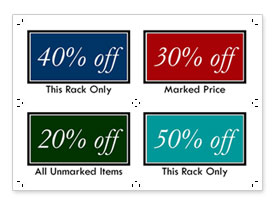
Print multiple pages on a sheet
Εάν έχετε πολλές σελίδες στη δημοσίευσή σας, μπορείτε να επιλέξετε να τις εκτυπώσετε σε κάθε φύλλο χαρτιού:
Σημείωση: Αυτή η επιλογή είναι διαθέσιμη μόνο όταν το μέγεθος σελίδας της δημοσίευσης είναι αρκετά μικρό ώστε να χωρούν περισσότερες από μία σελίδες σε ένα φύλλο χαρτιού.
-
Κάντε κλικ στα στοιχεία Αρχείο > Εκτύπωση.
-
Στην περιοχή Ρυθμίσεις, κάντε κλικ στην επιλογή Μία σελίδα ανά φύλλο και, στη συνέχεια, επιλέξτε Πολλές σελίδες ανά φύλλο στη λίστα.
-
Κάντε κλικ στο κουμπί Εκτύπωση.
Συμβουλή: Εκτυπώστε ένα δοκιμαστικό φύλλο σε ένα φύλλο απλού χαρτιού για να βεβαιωθείτε ότι η δημοσίευσή σας εκτυπώνεται όπως αναμένεται πριν από την εκτύπωση σε ένα προϊόν του κατασκευαστή ή σε ακριβότερο χαρτί.
Print multiple copies on a sheet
Ας υποθέσουμε ότι έχετε μια δημοσίευση επαγγελματικής κάρτας. Επιλέγοντας Πολλά αντίτυπα ανά φύλλο, μπορείτε να επιλέξετε να εκτυπώσετε 10 αντίγραφα της ίδιας κάρτας σε ένα φύλλο χαρτιού.
-
Ανοίξτε τη δημοσίευση που θέλετε να εκτυπώσετε, όπως μια δημοσίευση ετικέτας.
-
Κάντε κλικ στα στοιχεία Αρχείο > Εκτύπωση.
-
Στην περιοχή Ρυθμίσεις, κάντε κλικ στην επιλογή Μία σελίδα ανά φύλλο και, στη συνέχεια, επιλέξτε Πολλά αντίτυπα ανά φύλλο στη λίστα.
-
Επιλέξτε τον αριθμό των αντιτύπων που θέλετε στο πλαίσιο Αντίγραφα κάθε σελίδας .
Συμβουλή: Εάν θέλετε να εκτυπώσετε σε ένα προϊόν συγκεκριμένου κατασκευαστή — για παράδειγμα, ένα φύλλο ετικετών — δοκιμάστε να εκτυπώσετε σε ένα κενό φύλλο χαρτιού για να βεβαιωθείτε ότι η δημοσίευσή σας θα ευθυγραμμιστεί σωστά με το προϊόν.
Προσαρμογή περισσότερων στο φύλλο
Εάν δεν προσπαθείτε να ευθυγραμμίσετε την εκτύπωση με το προϊόν του κατασκευαστή, ενδέχεται να μπορείτε να αυξήσετε ή να μειώσετε τον αριθμό των αντιγράφων της δημοσίευσής σας που χωρούν σε ένα μόνο φύλλο χαρτιού, προσαρμόζοντας τα πλαϊνά και τα επάνω περιθώρια και τα οριζόντια και κατακόρυφα κενά.
Για να αλλάξετε τα περιθώρια εκτύπωσης και τα οριζόντια και κατακόρυφα κενά, κάντε τα εξής:
-
Κάντε κλικ στα στοιχεία Αρχείο > Εκτύπωση.
-
Under Settings, click One page per sheet, and then choose Multiple copies per sheet in the list.
-
Κάντε κλικ στο στοιχείο Επιλογές διάταξης και, στη συνέχεια, προσαρμόστε τα περιθώρια και τα κενά.
Μεγέθη χαρτιού
Μπορείτε επίσης να αλλάξετε τον αριθμό των αντιγράφων που εκτυπώνονται σε κάθε φύλλο χρησιμοποιώντας διαφορετικό μέγεθος χαρτιού ή φύλλου. Για να εκτυπώσετε πολλά αντίγραφα σε ένα φύλλο χαρτιού, το μέγεθος σελίδας της δημοσίευσης πρέπει να είναι μικρότερο από το μέγεθος του χαρτιού. Για παράδειγμα, για να εκτυπώσετε δύο αντίγραφα της σελίδας σας σε κάθε φύλλο χαρτιού, το μέγεθος της σελίδας σας δεν πρέπει να είναι μεγαλύτερο από το μισό από το μέγεθος του φύλλου.
Για να αλλάξετε το μέγεθος του χαρτιού στο οποίο σκοπεύετε να εκτυπώσετε, κάντε τα εξής:
-
Κάντε κλικ στα στοιχεία Αρχείο > Εκτύπωση.
-
Στην περιοχή Ρυθμίσεις, επιλέξτε το μέγεθος χαρτιού που θέλετε.
-
Κάντε κλικ στην επιλογή Μία σελίδα ανά φύλλο και, στη συνέχεια, επιλέξτε Πολλά αντίτυπα ανά φύλλο στη λίστα.
-
Select the number of copies that you want in the Copies of each page box.
Σημείωση: Εάν ο εκτυπωτής σας υποστηρίζει προσαρμοσμένα μεγέθη χαρτιού, μπορείτε να καθορίσετε ένα προσαρμοσμένο μέγεθος χαρτιού αφού κάνετε κλικ στην επιλογή Ιδιότητες εκτυπωτή. Συμβουλευτείτε το εγχειρίδιο του εκτυπωτή σας για συγκεκριμένες οδηγίες σχετικά με την προσθήκη προσαρμοσμένων μεγεθών χαρτιού.
Align your publications
Όταν εκτυπώνετε δημοσιεύσεις σε ένα φύλλο χαρτιού ή στο προϊόν ενός συγκεκριμένου κατασκευαστή, όπως ετικέτες ή επαγγελματικές κάρτες, μπορείτε να στοιχίσετε τη δημοσίευσή σας, ώστε να εκτυπώνεται ακριβώς στο σημείο που θέλετε.
Για να διευκολύνετε τη στοίχιση μιας δημοσίευσης με το προϊόν ενός συγκεκριμένου κατασκευαστή, ενεργοποιήστε σημάδια περικοπής. Μπορείτε να απενεργοποιήσετε τα σημάδια περικοπής αφού στοιχίσετε τη δημοσίευσή σας στο φύλλο χαρτιού. Για περισσότερες πληροφορίες σχετικά με τα σημάδια περικοπής, ανατρέξτε στο θέμα Προσθήκη και εκτύπωση σημαδιών περικοπής στον Publisher.
Προσαρμόζοντας τις επιλογές εκτύπωσης στις ρυθμίσεις εκτύπωσης, μπορείτε να καθορίσετε σε ποιο σημείο του φύλλου χαρτιού θα εκτυπωθεί η δημοσίευσή σας. Για παράδειγμα, μπορείτε να επιβάλετε στη δημοσίευση να ξεκινήσει την εκτύπωση μιας ίντσας από το επάνω μέρος του φύλλου χαρτιού, αλλάζοντας το Επάνω περιθώριο σε 1,0.
Μπορείτε επίσης να δημιουργήσετε περισσότερο χώρο μεταξύ αντιγράφων δημοσίευσης ή σελίδων αυξάνοντας το Οριζόντιο διάκενο και το Κατακόρυφο διάκενο , έτσι ώστε η εκτύπωση να συμπληρώνει καλύτερα το φύλλο χαρτιού.
Προσαρμογή επιλογών εκτύπωσης για επιλογή θέσης
-
Δημιουργήστε ή ανοίξτε μια δημοσίευση που είναι μικρότερη από το μέγεθος χαρτιού που θέλετε να εκτυπώσετε, όπως μια επαγγελματική κάρτα.
-
Κάντε κλικ στα στοιχεία Αρχείο > Εκτύπωση.
-
Under Settings, click One page per sheet, and then choose Multiple copies per sheet in the list.
Εισαγάγετε τον αριθμό αντιτύπων που θέλετε σε ένα φύλλο εργασίας (ακόμη και αν είναι μόνο 1), στο πλαίσιο Αντίγραφα κάθε σελίδας .
-
Κάντε κλικ στο στοιχείο Επιλογές διάταξης και εισαγάγετε τη γραμμή και τη στήλη όπου θέλετε να ξεκινήσει η εκτύπωση στη σελίδα
-
Αλλάξτε τις διαστάσεις Πλαϊνό περιθώριο, Επάνω περιθώριο, Οριζόντιο διάκενο και Κατακόρυφο διάκενο , έτσι ώστε το παράθυρο προεπισκόπησης να εμφανίζει τη θέση και τον αριθμό των αντιτύπων που θέλετε.
Συμβουλή: Εάν θέλετε να εκτυπώσετε σε προϊόν συγκεκριμένου κατασκευαστή, δοκιμάστε πρώτα να εκτυπώσετε σε μια κενή σελίδα για να βεβαιωθείτε ότι η δημοσίευσή σας θα εκτυπωθεί στο προϊόν στο σημείο που θέλετε.










